Elenco in ordine alfabetico delle domande di Informatica
Seleziona l'iniziale:
A B C D E F G H I J K L M N O P Q R S T U V W X Y Z
> Clicca qui per scaricare l'elenco completo delle domande di questo argomento in formato Word!
- Rispondere al seguente quesito facendo riferimento all'IMMAGINE. È possibile disporre le celle selezionate in un'unica riga o colonna, allineando al centro della cella unica il contenuto con il: pulsante 8
- Rispondere al seguente quesito facendo riferimento all'IMMAGINE. All'interno di Microsoft Outlook 2010 è possibile creare delle regole (pulsante 8) per spostare in automatico le e-mail all'interno di una cartella. Queste regole si possono basare: sul mittente, i destinatari o l'argomento di conversazione del messaggio
- Rispondere al seguente quesito facendo riferimento all'IMMAGINE. Cliccando sul pulsante "Da leggere/Letto" (9): se l'elemento è contrassegnato come "da leggere", questo comando lo contrassegna come "letto". Se l'elemento è contrassegnato come "letto", questo comando lo contrassegna come se non fosse ancora stato letto
- Rispondere al seguente quesito facendo riferimento all'IMMAGINE. Cliccando sul pulsante "Disponi" (3) è possibile: ridisporre gli oggetti inseriti nella diapositiva
- Rispondere al seguente quesito facendo riferimento all'IMMAGINE. Cliccando una volta sul pulsante 3: si applica una sottolineatura singola al testo all'interno della cella selezionata
- Rispondere al seguente quesito facendo riferimento all'IMMAGINE. Dopo aver selezionato un messaggio di posta elettronica, per inviare una risposta al solo destinatario è necessario cliccare: il pulsante 4
- Rispondere al seguente quesito facendo riferimento all'IMMAGINE. Dopo aver selezionato un messaggio ricevuto, cliccando sul pulsante "Inoltra" (6) in "A:": non compare alcun destinatario
- Rispondere al seguente quesito facendo riferimento all'IMMAGINE. Dopo aver selezionato una riga di un foglio di lavoro con celle con valori "3", "2" e "5", quale pulsante è necessario premere affinché vengano ordinate come "2", "3" e "5"? Nessuno di quelli indicati
- Rispondere al seguente quesito facendo riferimento all'IMMAGINE. Giulia ha ricevuto un'e-mail da Marzia, che ha inserito in "Cc:" Sofia e Leo. Giulia seleziona l'e-mail di Marzia e clicca sul pulsante "Inoltra". In "A:": non compare né Marzia, né Sofia, né Leo
- Rispondere al seguente quesito facendo riferimento all'IMMAGINE. Il pulsante indicato dal numero 1 permette di inserire: nessuna delle altre alternative è corretta
- Rispondere al seguente quesito facendo riferimento all'IMMAGINE. Il pulsante indicato dal numero 10 permette di inserire: nessuna delle altre alternative è corretta
- Rispondere al seguente quesito facendo riferimento all'IMMAGINE. Il pulsante indicato dal numero 11 permette di: assegnare un nome a uno specifico punto del documento
- Rispondere al seguente quesito facendo riferimento all'IMMAGINE. Il pulsante indicato dal numero 12 permette di inserire un riferimento incrociato. Se il documento viene modificato il riferimento: si aggiorna automaticamente
- Rispondere al seguente quesito facendo riferimento all'IMMAGINE. Il pulsante indicato dal numero 2 permette di inserire: nessuna delle altre alternative è corretta
- Rispondere al seguente quesito facendo riferimento all'IMMAGINE. Il pulsante indicato dal numero 3 permette di: iniziare la pagina successiva in corrispondenza della posizione corrente
- Rispondere al seguente quesito facendo riferimento all'IMMAGINE. Il pulsante indicato dal numero 4 permette di inserire: nessuna delle altre alternative è corretta
- Rispondere al seguente quesito facendo riferimento all'IMMAGINE. Il pulsante indicato dal numero 5 permette di inserire: nessuna delle altre alternative è corretta
- Rispondere al seguente quesito facendo riferimento all'IMMAGINE. Il pulsante indicato dal numero 6 permette di inserire: nessuna delle altre alternative è corretta
- Rispondere al seguente quesito facendo riferimento all'IMMAGINE. Il pulsante indicato dal numero 7 permette di inserire: nessuna delle altre alternative è corretta
- Rispondere al seguente quesito facendo riferimento all'IMMAGINE. Il pulsante indicato dal numero 8 permette di inserire: un istogramma
- Rispondere al seguente quesito facendo riferimento all'IMMAGINE. Il pulsante indicato dal numero 9 permette di inserire: un'immagine di ogni programma non ridotto a icona sulla barra delle applicazioni
- Rispondere al seguente quesito facendo riferimento all'IMMAGINE. In Microsoft PowerPoint 2010 è possibile selezionare un tema predefinito modificando la struttura complessiva delle diapositive cliccando: la Scheda 9
- Rispondere al seguente quesito facendo riferimento all'IMMAGINE. In un foglio di lavoro, per passare dal font "Times New Roman" al font "Arial" è possibile utilizzare il: menu a tendina 11
- Rispondere al seguente quesito facendo riferimento all'IMMAGINE. La formula "=CONTA.NUMERI(A1:B3)" restituisce il seguente risultato: 6
- Rispondere al seguente quesito facendo riferimento all'IMMAGINE. La formula "=CONTA.NUMERI(B1:C3)" restituisce il seguente risultato: 6
- Rispondere al seguente quesito facendo riferimento all'IMMAGINE. La formula "=CONTA.VALORI(A2:B3)" restituisce il seguente risultato: 4
- Rispondere al seguente quesito facendo riferimento all'IMMAGINE. La formula "=CONTA.VALORI(B1:C2)" restituisce il seguente risultato: 4
- Rispondere al seguente quesito facendo riferimento all'IMMAGINE. La formula "=MAX(A2:B3)" restituisce il seguente risultato: 8
- Rispondere al seguente quesito facendo riferimento all'IMMAGINE. La formula "=MAX(B1:C2)" restituisce il seguente risultato: 6
- Rispondere al seguente quesito facendo riferimento all'IMMAGINE. La formula "=MEDIA(A1:C1)" restituisce il seguente risultato: 2
- Rispondere al seguente quesito facendo riferimento all'IMMAGINE. La formula "=MEDIA(A2:C2)" restituisce il seguente risultato: 5
- Rispondere al seguente quesito facendo riferimento all'IMMAGINE. La formula "=MIN(B1:C2)" restituisce il seguente risultato: 2
- Rispondere al seguente quesito facendo riferimento all'IMMAGINE. La formula "=MIN(B2:C3)" restituisce il seguente risultato: 5
- Rispondere al seguente quesito facendo riferimento all'IMMAGINE. La formula "=SOMMA(A2:B3)" restituisce il seguente risultato: 24
- Rispondere al seguente quesito facendo riferimento all'IMMAGINE. La formula "=SOMMA(B1:C2)" restituisce il seguente risultato: 16
- Rispondere al seguente quesito facendo riferimento all'IMMAGINE. La freccia numero 4 indica la modalità per: modificare la dimensione del carattere all'interno della cella selezionata
- Rispondere al seguente quesito facendo riferimento all'IMMAGINE. L'operazione eseguita con il pulsante 1 può essere effettuata anche: premendo contemporaneamente sulla tastiera i tasti CTRL+V
- Rispondere al seguente quesito facendo riferimento all'IMMAGINE. L'operazione eseguita con il pulsante 2 può essere effettuata anche: premendo contemporaneamente sulla tastiera i tasti CTRL+C
- Rispondere al seguente quesito facendo riferimento all'IMMAGINE. Per aggiungere o modificare il colore di riempimento di una o più celle, si può selezionare il: pulsante 4
- Rispondere al seguente quesito facendo riferimento all'IMMAGINE. Per aggiungere un sommario al documento, è possibile selezionare la Scheda indicata dal numero: 11
- Rispondere al seguente quesito facendo riferimento all'IMMAGINE. Per allineare il testo a sinistra, al centro o a destra è possibile utilizzare: uno dei pulsanti indicati con il numero 6
- Rispondere al seguente quesito facendo riferimento all'IMMAGINE. Per applicare uno stile di bordo nuovo o diverso, è possibile selezionare la freccia posta accanto al pulsante: numero 3
- Rispondere al seguente quesito facendo riferimento all'IMMAGINE. Per applicare un'ombreggiatura al testo selezionato, è possibile cliccare sul pulsante: 4
- Rispondere al seguente quesito facendo riferimento all'IMMAGINE. Per aumentare o ridurre la dimensione del carattere in una o più celle, è possibile utilizzare i comandi indicati con il numero: 12
- Rispondere al seguente quesito facendo riferimento all'IMMAGINE. Per avviare la presentazione a partire dalla prima diapositiva è possibile selezionare il pulsante "Dall'inizio" presente: nella Scheda 6
- Rispondere al seguente quesito facendo riferimento all'IMMAGINE. Per avviare la stampa unione è possibile selezionare la Scheda indicata con il numero: 10
- Rispondere al seguente quesito facendo riferimento all'IMMAGINE. Per barrare con una linea singola il testo selezionato si utilizza il: pulsante 2
- Rispondere al seguente quesito facendo riferimento all'IMMAGINE. Per eliminare un'e-mail, è possibile selezionare: il pulsante 3
- Rispondere al seguente quesito facendo riferimento all'IMMAGINE. Per impostare un contrassegno a un'e-mail selezionata in modo da ricordarsi di completare l'elemento in seguito si può selezionare: il pulsante 11
- Rispondere al seguente quesito facendo riferimento all'IMMAGINE. Per inserire all'interno di una Presentazione una diapositiva, è possibile selezionare: il pulsante 1
- Rispondere al seguente quesito facendo riferimento all'IMMAGINE. Per inserire l'apice o il pedice al testo selezionato si utilizzano i pulsanti indicati con il numero: 3
- Rispondere al seguente quesito facendo riferimento all'IMMAGINE. Per inserire un elenco puntato, numerato o a più livelli, si possono selezionare i pulsanti indicati dal: numero 9
- Rispondere al seguente quesito facendo riferimento all'IMMAGINE. Per inserire una casella di testo all'interno della diapositiva corrente è possibile selezionare: la prima figura nel riquadro 4
- Rispondere al seguente quesito facendo riferimento all'IMMAGINE. Per inserire una forma all'interno della diapositiva corrente è possibile selezionare: le figure proposte nel riquadro 4
- Rispondere al seguente quesito facendo riferimento all'IMMAGINE. Per inviare un messaggio ricevuto a un destinatario che NON sia il mittente è possibile selezionare: il pulsante 6
- Rispondere al seguente quesito facendo riferimento all'IMMAGINE. Per modificare il colore del carattere dal nero al rosso è possibile selezionare la freccia accanto al: pulsante 5
- Rispondere al seguente quesito facendo riferimento all'IMMAGINE. Per modificare l'aspetto del testo in modo che sembri contrassegnato con un evidenziatore, è possibile selezionare il: pulsante 5
- Rispondere al seguente quesito facendo riferimento all'IMMAGINE. Per modificare l'interlinea di un testo selezionatoè possibile usare il pulsante: 6
- Rispondere al seguente quesito facendo riferimento all'IMMAGINE. Per ordinare alfabeticamente il testo selezionato, si può cliccare sul: pulsante 7
- Rispondere al seguente quesito facendo riferimento all'IMMAGINE. Per passare dall'orientamento di pagina verticale a quello orizzontale e viceversa, è necessario selezionare la Scheda indicata con il numero: 12
- Rispondere al seguente quesito facendo riferimento all'IMMAGINE. Per spostare i dati più vicino o lontano dal bordo della cella sinistra, si possono utilizzare i pulsanti al: numero 7
- Rispondere al seguente quesito facendo riferimento all'IMMAGINE. Per spostare le celle di un foglio di lavoro in un altro punto si può utilizzare il: pulsante 10
- Rispondere al seguente quesito facendo riferimento all'IMMAGINE. Per spostare un'e-mail all'interno di un'altra cartella è possibile selezionare: il pulsante 7
- Rispondere al seguente quesito facendo riferimento all'IMMAGINE. Per vedere in sequenza le diapositive e poterle agevolmente riorganizzare, è possibile selezionare: la Scheda 5
- Rispondere al seguente quesito facendo riferimento all'IMMAGINE. Per visualizzare tutti i segni di formattazione, occorre cliccare sul: pulsante 8
- Rispondere al seguente quesito facendo riferimento all'IMMAGINE. Quale pulsante si usa per applicare il corsivo al testo selezionato? Il pulsante 1
- Rispondere al seguente quesito facendo riferimento all'IMMAGINE. Quale pulsante si usa per applicare rapidamente la stessa formattazione, come il colore, lo stile e le dimensioni del carattere, a più parti di testo o immagini? Il pulsante 1
- Rispondere al seguente quesito facendo riferimento all'IMMAGINE. Se si desidera che il testo o i numeri in una cella siano visualizzati in grassetto, nella Scheda Home si seleziona il: pulsante 2
- Rispondere al seguente quesito facendo riferimento all'IMMAGINE. Se si desidera comporre una nuova e-mail da mandare a più destinatari, è necessario digitare: il pulsante 1
- Rispondere al seguente quesito facendo riferimento all'IMMAGINE. Se si seleziona il pulsante "Nuovi elementi" (2) è possibile: inviare un nuovo messaggio di posta elettronica
- Rispondere al seguente quesito facendo riferimento all'IMMAGINE. Se si seleziona il pulsante "Nuovi elementi" (2) è possibile: creare un appuntamento, che si visualizzerà nel calendario
- Rispondere al seguente quesito facendo riferimento all'IMMAGINE. Se si seleziona il pulsante "Nuovi elementi" (2) è possibile: pianificare una riunione e mandare l'invito ai destinatari
- Rispondere al seguente quesito facendo riferimento all'IMMAGINE. Se si seleziona il pulsante "Nuovi elementi" (2) è possibile: creare un nuovo contatto
- Rispondere al seguente quesito facendo riferimento all'IMMAGINE. Se si seleziona il pulsante "Nuovi elementi" (2) è possibile: creare un nuovo contatto
- Rispondere al seguente quesito facendo riferimento all'IMMAGINE. Se si seleziona il pulsante "Nuovi elementi" (2) è possibile: inserire un'attività
- Rispondere al seguente quesito facendo riferimento all'IMMAGINE. Selezionando i pulsanti indicati con il numero 11 è possibile: annullare o ripristinare la digitazione effettuata
- Rispondere al seguente quesito facendo riferimento all'IMMAGINE. Selezionando i pulsanti indicati con il numero 9 è possibile: aumentare o diminuire i decimali della selezione corrente
- Rispondere al seguente quesito facendo riferimento all'IMMAGINE. Selezionando il menu a tendina "Layout" (nel gruppo indicato dalla freccia 2), è possibile: modificare il layout della diapositiva selezionata
- Rispondere al seguente quesito facendo riferimento all'IMMAGINE. Selezionando il pulsante "Rispondi a tutti" (5) il mittente e gli altri destinatari dell'e-mail selezionata verranno inseriti: il mittente in "A:", i destinatari in "A:" e in "Cc:", così com'erano posizionati nell'e-mail selezionata
- Rispondere al seguente quesito facendo riferimento all'IMMAGINE. Selezionando il pulsante "Rispondi" (4) si apre un messaggio di posta elettronica con: in "A:" il mittente del messaggio selezionato
- Rispondere al seguente quesito facendo riferimento all'IMMAGINE. Selezionando il pulsante 10 è possibile: chiudere il foglio di lavoro
- Rispondere al seguente quesito facendo riferimento all'IMMAGINE. Selezionando la Scheda indicata con il numero 12 è possibile: inserire un grafico
- Rispondere al seguente quesito facendo riferimento all'IMMAGINE. Selezionando la Scheda indicata con il numero 5 è possibile: inserire la formula "Somma automatica" nella cella selezionata
- Rispondere al seguente quesito facendo riferimento all'IMMAGINE. Selezionando la Scheda indicata con il numero 6 è possibile: applicare un filtro nella cella selezionata
- Rispondere al seguente quesito facendo riferimento all'IMMAGINE. Selezionando la Scheda indicata con il numero 7 è possibile: inserire un commento alla cella selezionata
- Rispondere al seguente quesito facendo riferimento all'IMMAGINE. Selezionando la Scheda indicata con il numero 8 è possibile: usare lo zoom per specificare il livello di ingrandimento/riduzione del documento
- Rispondere al seguente quesito facendo riferimento all'IMMAGINE. Si può disporre il testo in modo che si sistemi su più righe in una cella con il: pulsante 9
- Rispondere al seguente quesito facendo riferimento all'IMMAGINE. Un'e-mail è arrivata da Carlo e in copia conoscenza sono stati inseriti Luigi e Angela. Per rispondere a Carlo inserendolo in "A:" lasciando in "Cc:" sia Luigi che Angela si può selezionare: il pulsante 5
- Rispondere al seguente quesito facendo riferimento all'IMMAGINE. Un'e-mail è arrivata da Lucia e in copia conoscenza sono state inserite Alessia e Gloria. Selezionando il pulsante 4: Lucia sarà in "A:" e non saranno inserite Alessia e Gloria
- Rispondere al seguente quesito facendo riferimento all'IMMAGINE. Un'e-mail è arrivata da Mauro e in copia conoscenza sono stati inseriti Alberto e Annalisa. Selezionando il pulsante 5: Mauro sarà in "A:", Alberto e Annalisa in "Cc:"

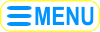

 Home
Home Quiz concorsi
Quiz concorsi Bandi
Bandi 
 Banche dati
Banche dati Esami e abilitaz.
Esami e abilitaz. Patente nautica
Patente nautica Patente di guida
Patente di guida Medicina
Medicina Download
Download Forum
Forum Registrati
Registrati Facebook
Facebook FAQ
FAQ Chi siamo?
Chi siamo? Contatti
Contatti Login
Login Registrati
Registrati